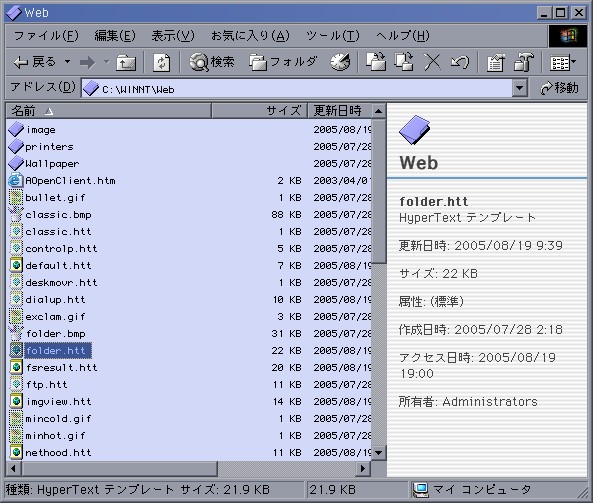マイコンピュータを開くとファイルの一覧が表示されますが、その時左側に選択したファイルの情報や、その他色々な情報が表示されます。
これは、フォルダオプションの「全般」→「Webの表示」→「フォルダで Web コンテンツを使う」にチェックをしていると表示されるのですが、邪魔で消してしまっている人も多いのではないでしょうか?
しかしこの部分、Windows2000では改造することが出来るんです。1
今回は、この部分をカスタマイズする話を書こうと思いますが、それなりの知識を必要とする技なので、ある程度Windowsを使いこなしてる方、何かあっても自分で責任を取れる方以外はいじらないようにしてくださいね。2
エクスプローラを使いこなしていて、隠しファイル、拡張子の意味が分かって、HTML、CSS、JavaScriptがある程度理解できてれば大丈夫だと思います。
それと、もしいじる場合は、この記事を最後まで読んでからいじってください。補足の注意が多いので。
表示されてるものの実体は、C:\WINNT\Web の中にある「HyperTextテンプレートファイル(以下HTTファイルと表記)」3で、メモ帳などで表示してもらうと分かると思いますが、中身はJavaScript4を使ったHTMLです。
これらは隠しファイルになっているので、フォルダオプションの「表示」で「全てのファイルとフォルダを表示する」ようにしてから見てくださいね。
普段、普通のフォルダで表示されるのは、この中のfolder.httというファイルです。
しかし、このファイルを編集する前に、少し作業が必要です。
カスタマイズを始めれば厭でも思い知ることになりますが、このWeb表示、一癖も二癖もあるんです。
まずは適当なフォルダで右クリックし、「このフォルダのカスタマイズ...」を選んでください。後で全部消しちゃうので、新しいフォルダを作ってそこでやってもいいです。
ウィザードが開きますが、次へ次へと押していくと、最後完了となって閉じます。すると、「Folder Settings」という名前のフォルダが作られていて5、その中に「Folder.htt」というファイルが出来てると思います。
このフォルダのWeb表示のみカスタマイズしたければ、このFolder.httファイルを編集すればいいのですが、どうせならシステム全体のデザインをいじりたいですよね。
そこで、このFolder.httというファイルを、先ほど説明したC:\WINNT\Webの中に上書きコピーします。
ぁ、念の為もともとあったファイルはバックアップ取っておきましょう。
これで、このC:\WINNT\Web\Folder.httを編集すれば、Web表示がカスタマイズできます。
と、ここで二癖目。
マイコンピュータを開いたままHTTファイルを編集するとすぐに、「セキュリティの警告」が出てくると思います。
ここでは「はい(Y)」を選択してください。
そうすれば、編集したファイルへのアクセスが許可されるので、F5キーを押して最新の状態に更新してください。
編集した内容が反映されるはずです。
「いいえ」を選択してしまうと、そのフォルダのWeb表示が解除されてしまいます。解除されると、もうこの警告は出てきてくれないので、編集した内容を反映することが出来ません。色々面倒くさいのです。
他にも面倒くさいことになる手順はいっぱいあります。
- マイコンピュータを開いていない状態で編集すると、この警告は出てきません。
後でマイコンピュータを開いてもこの警告は出ずに、「いいえ」を選択したのと同じようにWeb表示が解除されてしまいます。 - マイコンピュータを開いていても、警告が出る前にF5キーを押してしまうと、これまた警告が出ずにWeb表示が解除されてしまいます。
編集後は、マイコンピュータでファイルを選択するなどすれば、すぐにこの警告が表示されるので、そこで「はい」を選んでからF5キーを押すように気を付けてください。
- 更に、一部特殊なフォルダでは、Folder.httではないHTTファイルを使っています。例えばゴミ箱ではrecycle.httを使っています。6
そのようなフォルダを開いているときに、Folder.httを編集しても、警告は出ずに以下同文。
このようにトラップが多いので、よくミスしてしまいますが、何度もいじってればだんだんと慣れてくるでしょう。
この警告は、初めて表示するHTTファイルで出てきます。
ですので、編集した内容を元に戻して保存しても、この警告は出てきません。どこかで覚えてるんでしょうね。
なので、間違って「いいえ」を押してしまった場合は、編集前のFolder.httファイルを戻して下さい。
Web表示が解除されてしまうのは、セキュリティの機能によりアクセスが禁止されてるからなので、一度アクセスを許可されたHTTファイルだったら、問題なく表示してくれます。
ゴミ箱の他にも、コントロールパネルはcontrolp.htt、プリンタはprinters.htt、マイピクチャはimgview.htt、タスクはschedule.htt、ファイル検索はfsresult.htt、FTPはftp.htt、といっぱいあります。
しかし中身はほとんど同じなので、腕のある人は、共有が出来る部分はひとつにまとめた方が編集が楽ですよね。
あと、WINNTフォルダとSystem32フォルダ用のHTTファイルは、それぞれのフォルダの中にFolder.httと言う名前で直接置かれています。
しかし、こんな無駄の多いソース書いてるMicrosoftってどうなんだ?7
Windowsの中身もこんな感じなのだろうか?